Page 1
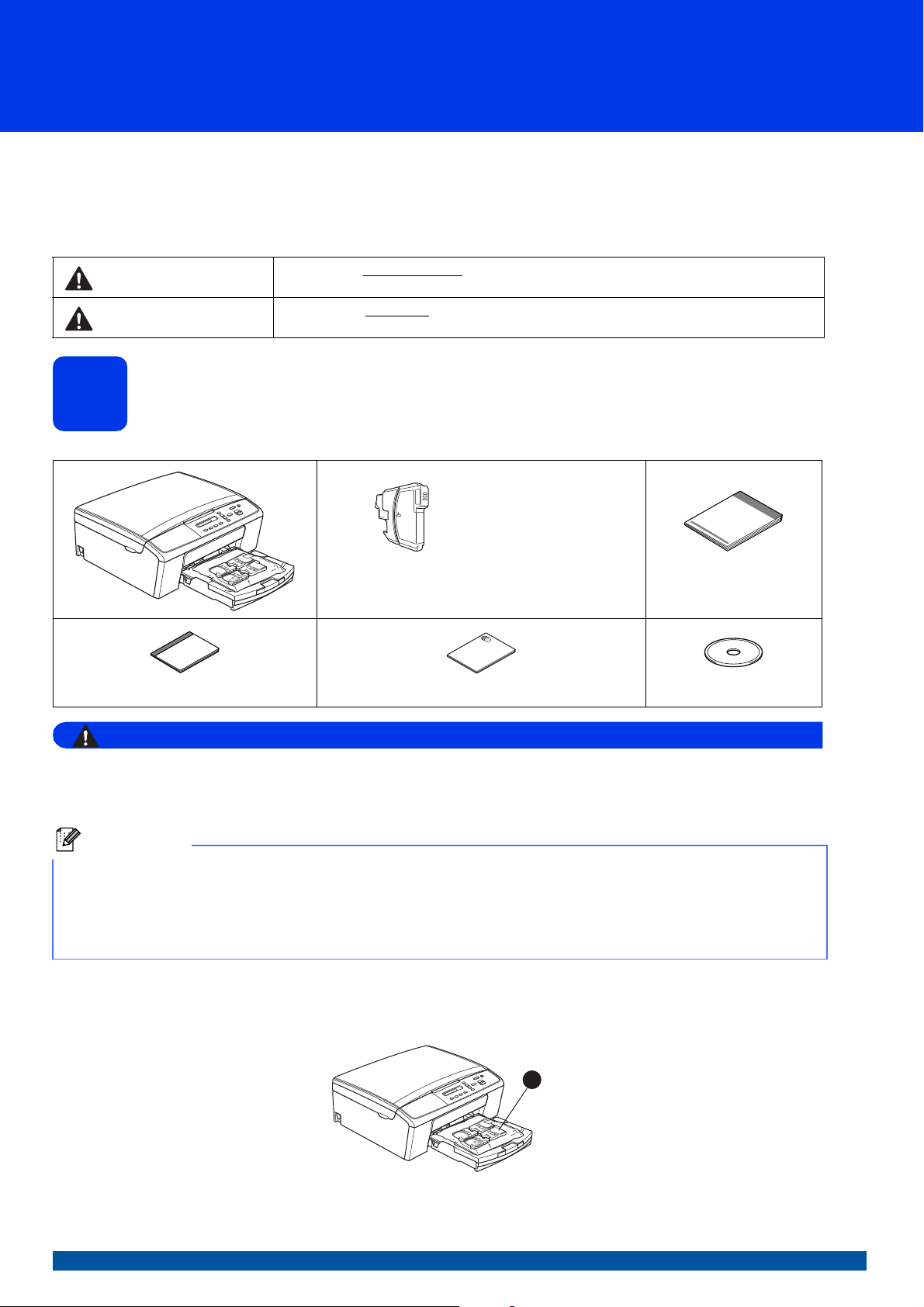
Guia de Configuração Rápida
ADVERTÊNCIA
Observação
1
DCP-J140W
Início
Obrigado por escolher a Brother, seu apoio é importante para nós e valorizamos sua preferência. Seu produto
Brother foi projetado e fabricado nos mais altos padrões para ter um desempenho confiável, dia-após-dia.
Leia o Guia de Segurança de Produto primeiro, antes de configurar seu equipamento. Depois leia este Guia de
Configuração Rápida para uma configuração e instalação corretas.
ADVERTÊNCIA
CUIDADO
Os ícones de ADVERTÊNCIA indicam uma situação potencialmente perigosa que, caso
não evitada, pode resultar em morte ou danos físicos graves.
Os ícones de CUIDADO indicam uma situação potencialmente perigosa que, caso não
evitada, pode resultar em danos físicos leves ou moderados.
Desembale o aparelho e verifique os componentes
1
Os componentes inclusos na caixa podem ser diferentes, dependendo do país.
Preto
Amarelo
Ciano
Magenta
Cartuchos de tinta
iniciais
Manual Básico do Usuário Guia de Segurança de Produto CD-ROM
Guia de Configuração
Rápida
Seu aparelho vem embalado em sacos plásticos. Sacos plásticos não são brinquedos. Para evitar risco
de sufocamento, mantenha estes sacos fora do alcance de bebês e crianças e descarte-os
corretamente.
• Guarde todos os materiais da embalagem e a caixa para o caso de precisar transportar o aparelho.
• Você precisa adquirir o cabo USB correto.
Cabo USB
Recomenda-se o uso de um cabo USB 2.0 (tipo A/B) com até 2 metros (6 pés) de comprimento (cabo não
incluso).
a Remova a fita protetora, o filme que cobre o aparelho e também o display LCD.
b Remova o saco plástico a que contém os cartuchos de tinta da parte de cima da bandeja de papel.
c Certifique-se de que todos os componentes estão inclusos.
BRA-POR Versão 0
1
Page 2

2
1
1
1
2
3
3
Observação
Importante
Observação
Coloque papel comum tamanho Carta/A4
d Ventile bem a pilha de papéis para evitar
obstruções e alimentação incorreta.
a Puxe a bandeja de papel a totalmente para
fora do aparelho.
b Abra a tampa da bandeja de saída de papel a.
Sempre se assegure de que o papel não esteja
curvado ou enrugado.
e Coloque com cuidado o papel na bandeja de
papel com a parte a ser impressa para baixo e
com o canto superior primeiro. Verifique se o
papel está plano na bandeja.
Tenha cuidado para não empurrar o papel muito
para dentro; ele pode levantar na parte de trás da
bandeja e causar problemas de alimentação.
c Com ambas as mãos, pressione com cuidado
e deslize as guias laterais de papel a e depois
a guia de comprimento do papel b para
ajustar ao tamanho do papel.
Assegure-se de que as marcas triangulares c
nas guias laterais do papel a e na guia de
comprimento do papel b fiquem alinhadas à
marca para o tamanho de papel que você está
utilizando.
Ao utilizar papel de tamanho Ofício, mantenha
pressionado o botão de liberação da guia
universal a enquanto desliza para fora a frente
da bandeja de papel.
1
2
Page 3

f Ajuste com cuidado as guias laterais de papel
CUIDADO
Importante
Observação
1
2
Observação
Observação
1
1
ao papel com ambas as mãos. Assegure-se de
que as guias laterais de papel toquem os
cantos do papel.
g Feche a tampa da bandeja de saída de papel.
4
Instale os cartuchos de tinta
h Empurre lentamente a bandeja de papel
completamente para dentro do aparelho.
i Enquanto segura a bandeja de papel no lugar,
puxe para fora o suporte de papel a até ouvir
um clique e então desdobre a aba de suporte
de papel b.
Se cair tinta em seus olhos, lave-os
imediatamente com água e procure um médico,
caso esteja preocupado.
Instale primeiro os cartuchos de tinta iniciais
inclusos com seu aparelho.
a Assegure-se de que a energia está ligada.
O LCD exibirá:
Sem Cartucho
b Abra a tampa do cartucho de tinta a.
Conecte o cabo de
3
NÃO conecte o cabo USB ainda (se estiver
utilizando um cabo USB).
alimentação
a Conecte o cabo de alimentação.
c Remova a peça protetora verde a.
1
Não jogue fora a peça protetora verde. Você
precisará dela caso transporte seu aparelho.
O LED de Advertência no painel de controle ficará
aceso até você instalar os cartuchos de tinta.
3
Page 4

d Desembale o cartucho de tinta.
Importante
1
1
2
Observação
Importante
Gire o botão verde na tampa protetora amarela
no sentido horário até ouvir um clique para
liberar a vedação a vácuo e remover a
tampa a.
NÃO sacuda os cartuchos de tinta. Se a tinta
manchar sua pele ou roupas, lave imediatamente
com sabão ou detergente.
e Tome cuidado para coincidir a cor da
alavanca a com a cor do cartucho b, como
mostrado no diagrama abaixo.
Instale cada cartucho de tinta na direção da
seta na etiqueta.
4
f Empurre com cuidado o cartucho de tinta até
ele encaixar. Após todos os cartuchos de tinta
estarem instalados, feche a tampa do cartucho
de tinta.
O aparelho irá preparar o sistema de tubos de
tinta para impressão. Este processo levará
aproximadamente cinco minutos. Não desligue o
aparelho.
• NÃO remova os cartuchos de tinta se não precisar
substituí-los. Caso contrário, isso pode reduzir a
quantidade de tinta e o aparelho não saberá a
quantidade de tinta restante no cartucho.
• NÃO insira e remova repetidamente os cartuchos.
Caso contrário, a tinta poderá vazar do cartucho.
• Caso misture as cores instalando um cartucho
de tinta na posição errada, limpe a cabeça de
impressão várias vezes após corrigir a
instalação do cartucho. (Consulte Limpando a
cabeça de impressão no Apêndice A do
Manual Básico do Usuário).
• Uma vez que tenha aberto um cartucho de
tinta, instale-o no aparelho e use-o em até seis
meses após a instalação. Use cartuchos de
tinta não abertos de acordo com a data de
validade escrita na embalagem do cartucho.
• NÃO desmonte ou adultere o cartucho de tinta,
isso poderá fazer com que a tinta vaze do cartucho.
• A Brother recomenda enfaticamente que você
não recarregue os cartuchos de tinta fornecidos
com seu aparelho. Também recomendamos
enfaticamente que você continue usando
somente cartuchos de tinta de reposição
originais da marca Brother. A utilização ou
tentativa de utilização de tinta e/ou cartuchos
potencialmente incompatíveis no aparelho
Brother pode causar danos ao aparelho e/ou
pode resultar em uma qualidade de impressão
insatisfatória. Nossa garantia não cobre
quaisquer problemas causados pela utilização
não autorizada de tinta e/ou cartuchos de outras
marcas. Para proteger o seu investimento e
obter um ótimo desempenho do aparelho
Brother, recomendamos enfaticamente o uso
de suprimentos originais da Brother.
Page 5
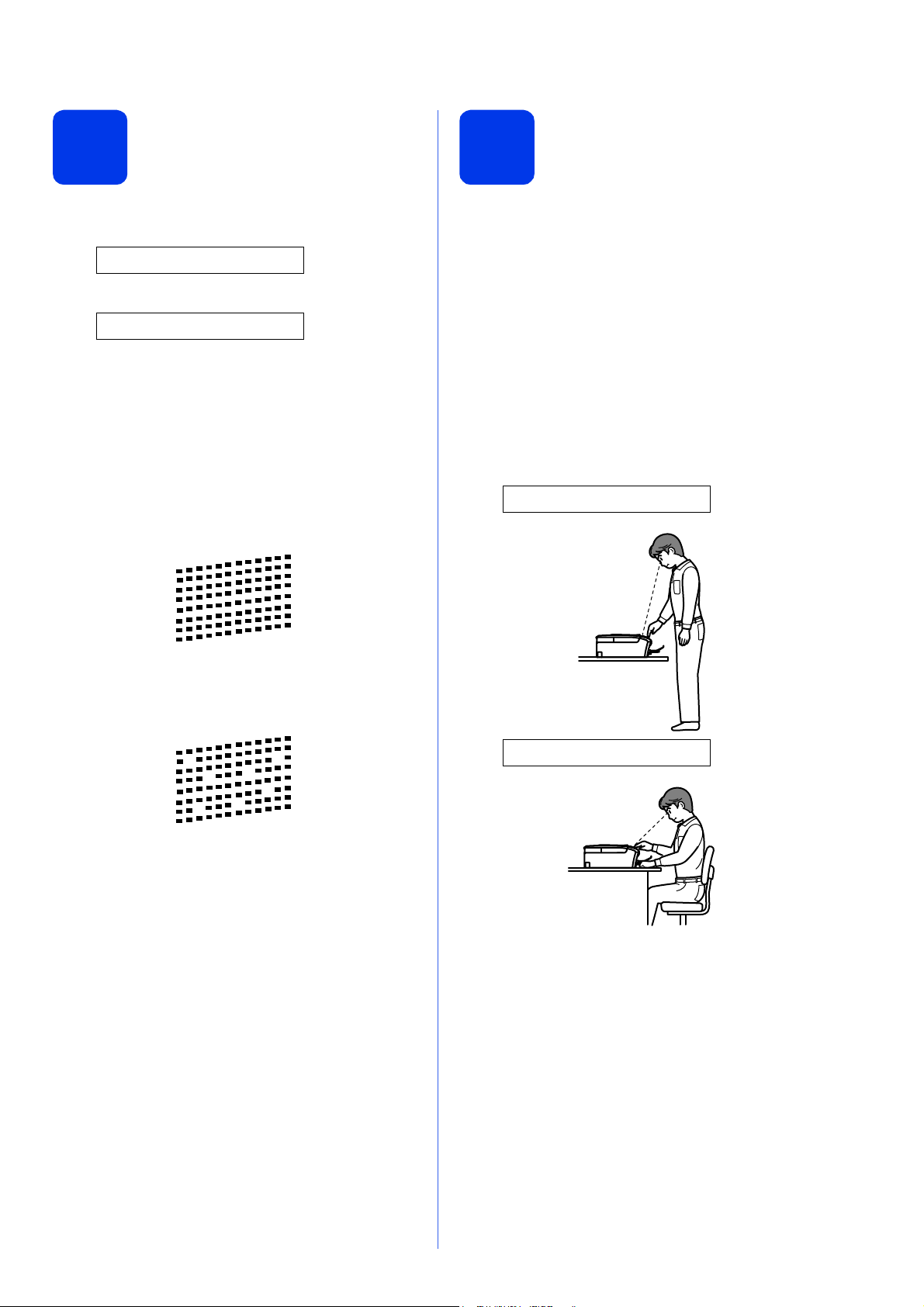
5
Verifique a qualidade de impressão
6
Ajuste o contraste do LCD (se necessário)
a Quando o processo de preparação estiver
concluído, o LCD mostrará esta mensagem
Coloque Papel e
q
Press. Iniciar
Pressione Iniciar (Colorido).
b Verifique a qualidade dos quatro blocos
coloridos na folha.
(preto/amarelo/ciano/magenta)
c Se todas as linhas estiverem claras e visíveis,
pressione a (Sim) para finalizar a verificação
de qualidade e vá para o passo 6.
OK
Se estiver com dificuldades para ler o display LCD,
tente alterar a configuração de contraste.
a Pressione Menu.
b Pressione a ou b para selecionar
0.Conf.inicial.
Pressione OK.
c Pressione a ou b para selecionar
2.Contraste LCD.
Pressione OK.
d Pressione a ou b para escolher Escuro ou
Claro.
Contraste:Escuro
Caso possa ver linhas curtas faltando,
pressione b (Não) e siga os passos no LCD.
Irregular
Contraste:Claro
e Pressione OK.
f Pressione Parar/Sair.
5
Page 6
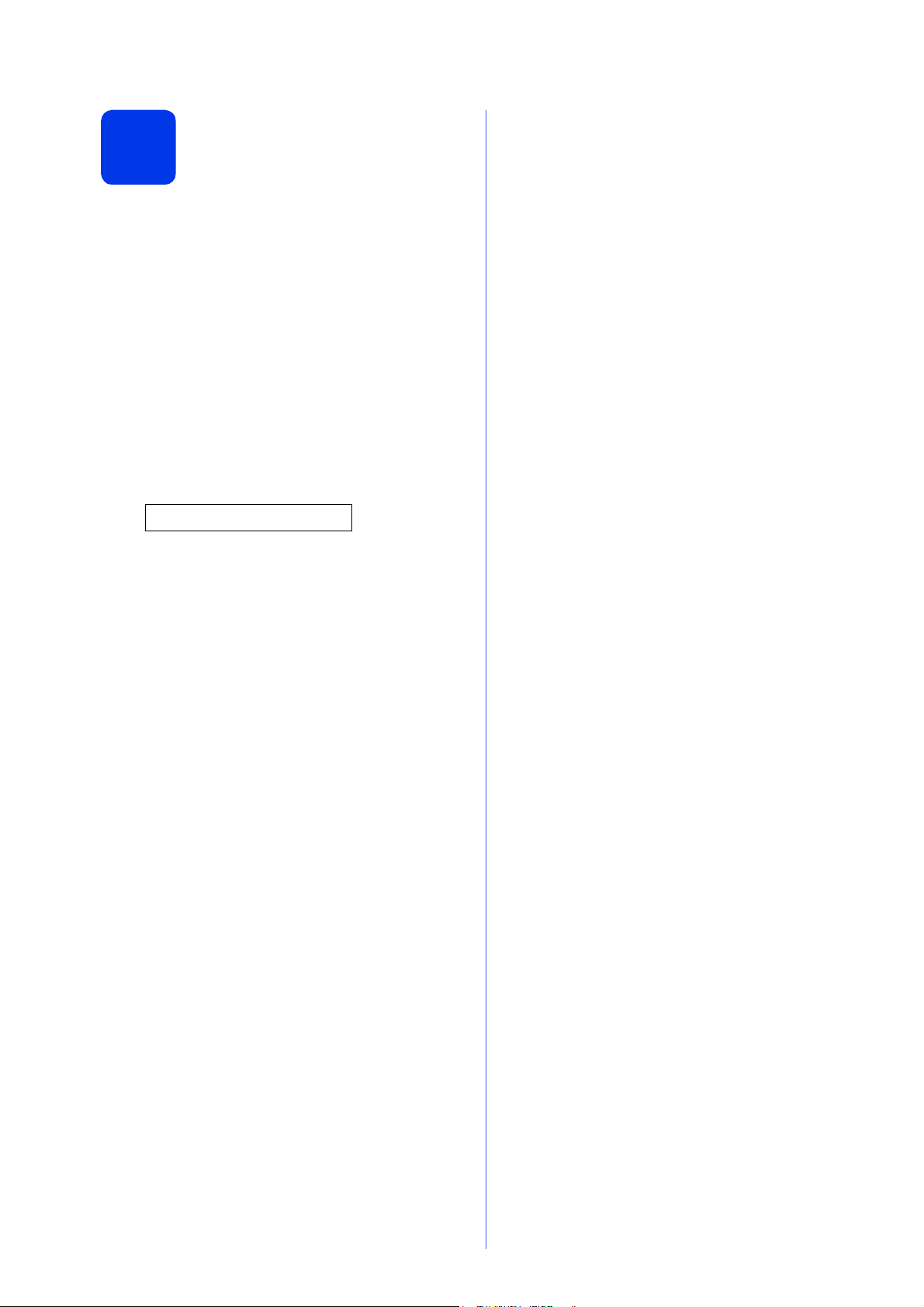
Ajuste a data e o horário
7
Ajustar a data e o horário permite que a máquina
limpe o cabeçote de impressão regularmente e
mantenha a qualidade de impressão ideal.
a Pressione Menu.
b Pressione a ou b para selecionar
0.Conf.inicial.
Pressione OK.
c Pressione a ou b para selecionar 1.Data e
Hora.
Pressione OK.
d Pressione a ou b para digitar os últimos dois
dígitos do ano e pressione OK.
Ano:2013
(Por exemplo, digite 1 e 3 para 2013).
e Repita para o mês e o dia e para as horas e os
minutos no formato 24-horas.
f Pressione Parar/Sair.
6
Page 7

Selecione seu tipo de conexão
Observação
8
Estas instruções de instalação são para o Windows®XP Home/XP Professional x64 Edition, Windows Vista®,
Windows
• Para o Windows Server® 2003/2008/2008 R2, os drivers podem ser encontrados na página de downloads
• Caso seu computador não possua uma unidade de CD-ROM, você pode fazer o download dos drivers,
®
7 e Mac OS X (versões 10.5.8, 10.6.x e 10.7.x).
do seu modelo em http://solutions.brother.com/
manuais e utilitários mais recentes para seu modelo a partir do Brother Solutions Center em
http://solutions.brother.com/
disponíveis para download.
. Alguns aplicativos de software inclusos no CD-ROM podem não estar
.
Para o cabo de interface USB
Windows®, vá para a página 8
Macintosh, vá para a página 11
Para rede sem fios
Windows® e Macintosh,
vá para a página 13
Windows
®
USB
Macintosh
Rede sem fio
7
Page 8
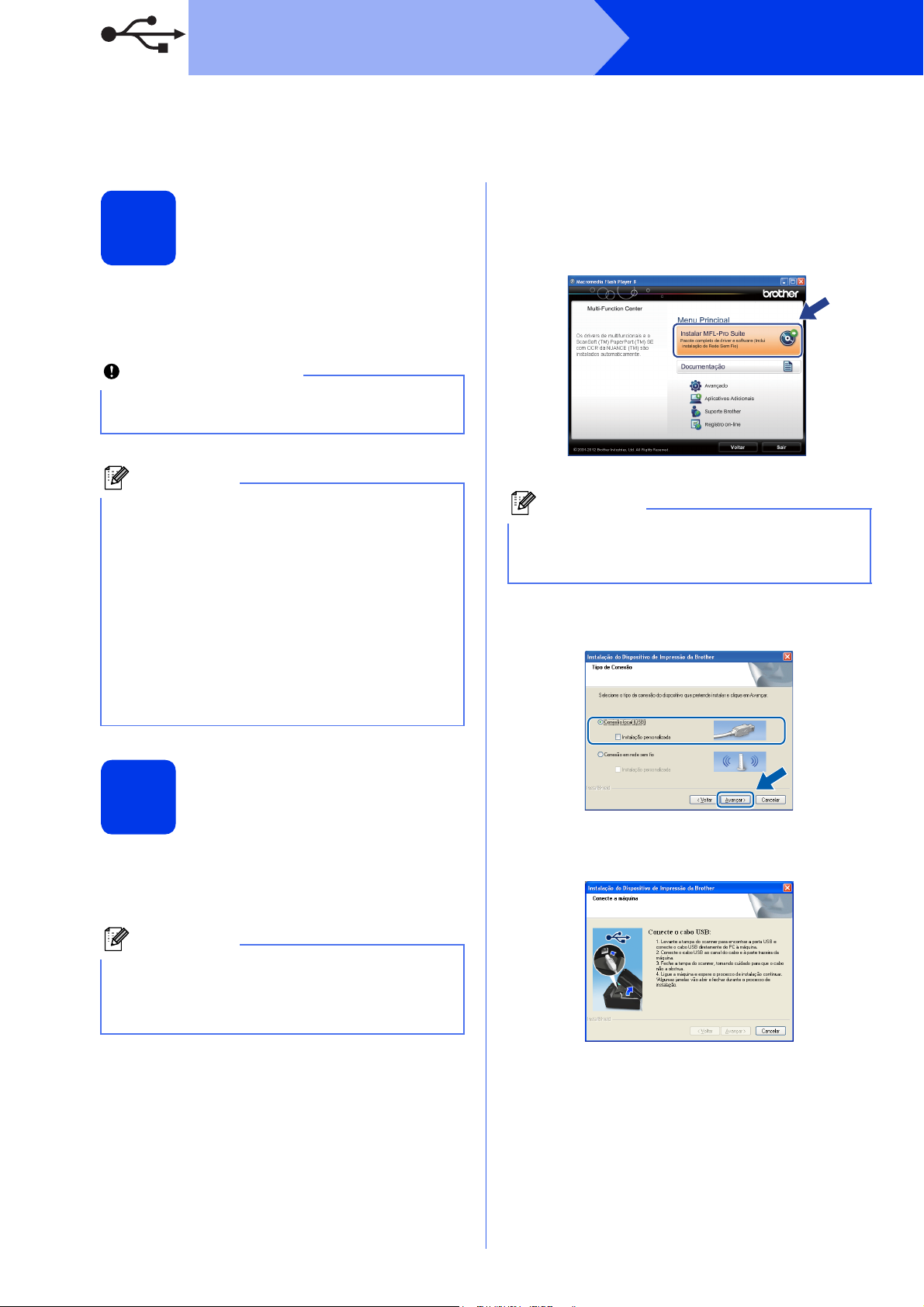
USB
Importante
Observação
Observação
Observação
Para usuários da interface USB
(Windows®XP Home/XP Professional x64 Edition/Windows Vista®/Windows®7)
b O menu principal do CD-ROM aparecerá.
Antes de instalar
9
Certifique-se de que seu computador esteja LIGADO
e de que você esteja conectado com direitos de
administrador.
• NÃO conecte o cabo USB ainda.
• Se houver programas em execução, feche-os.
Clique em Instalar MFL-Pro Suite e depois
em Sim caso aceite o contrato de licença. Siga
as instruções na tela.
Windows
®
• As telas podem ser diferentes, dependendo de
seu sistema operacional.
• O CD-ROM de instalação inclui o Nuance™
PaperPort™ 12SE. Este software é compatível
®
com Windows
XP Professional (SP3 ou superior), XP
Professional x64 Edition (SP2 ou superior),
Windows Vista
Windows
Service Pack mais recente do Windows
de instalar o MFL-Pro Suite.
XP Home (SP3 ou superior),
®
(SP2 ou superior) e
®
7. Faça a atualização para o
®
antes
Instale o MFL-Pro Suite
10
a Insira o CD-ROM do instalador fornecido na
unidade de CD-ROM. Se surgir a tela de
idiomas, selecione o seu idioma.
Para Windows Vista® e Windows®7, quando a
tela de Controle de Conta de Usuário aparecer,
clique em Permitir ou em Sim.
c Selecione Conexão local (USB) e depois
pressione Avançar. A instalação continua.
d Quando esta tela aparecer, vá para o próximo
passo.
8
Se a tela da Brother não aparecer
automaticamente, vá para Meu computador
(Computador), clique duas vezes no ícone do
CD-ROM e clique duas vezes em start.exe.
Page 9

USB
USB
Importante
Importante
1
3
2
Conecte o cabo USB
11
a Usando ambas as mãos, use as abas plásticas
em ambos os lados do aparelho para levantar
a tampa do scanner até que trave firmemente
na posição aberta.
Windows
®
c Guie cuidadosamente o cabo USB no canal do
cabo e para fora da parte traseira do aparelho.
Conecte o cabo ao seu computador.
Assegure-se de que o cabo não impeça a tampa
de fechar ou poderá ocorrer um erro.
b Conecte o cabo USB à porta USB marcada
com o símbolo . Você encontrará a porta
USB dentro do aparelho como mostrado
abaixo.
d Levante a tampa do scanner para liberar a
trava a. Pressione com cuidado o suporte da
tampa do scanner para baixo b e feche a
tampa do scanner c.
e A instalação continuará automaticamente.
As telas de instalação são exibidas uma após
a outra.
NÃO cancele nenhuma das telas durante a
instalação. Pode levar alguns segundos para que
todas as telas sejam exibidas.
Windows
®
USB
Macintosh
9
Page 10
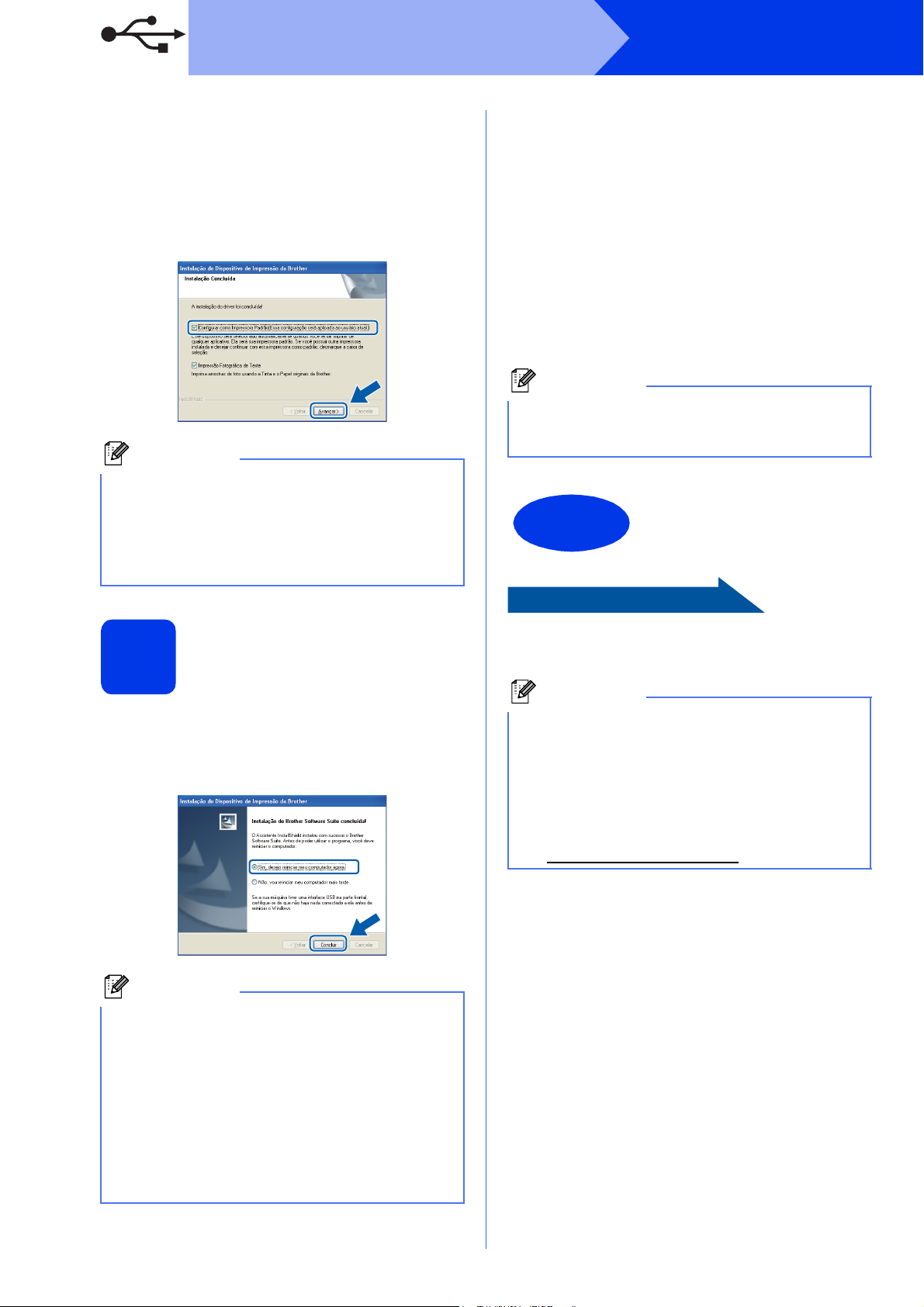
USB
Avance para
Observação
Observação
Observação
Concluir
Observação
Windows
®
f Quando a tela Registro on-line for exibida,
faça a sua seleção e siga as instruções na tela.
g Se você não quiser configurar sua máquina
como Impressora Padrão, desmarque
Configurar como Impressora Padrão(Essa
configuração será aplicada ao usuário
atual.) e clique em Avançar.
Recomendamos que você experimente a seleção
Impressão Fotográfica de Teste para ver o
resultado de alta qualidade disponível na sua
máquina Brother.
A tela Brother Impressão Fotográfica de Teste
aparece apenas uma vez após a reinicialização.
b As telas a seguir aparecerão.
• Quando a tela Configuração de
atualização de software aparecer, escolha
a configuração de atualização de software
desejada e clique em OK.
• Quando o Programa de Pesq. e Suporte de
Produtos Brother iniciar, siga as instrução
na tela.
• Quando a tela Brother Impressão
Fotográfica de Teste aparecer, siga as
instruções na tela para imprimir uma foto de
teste.
É necessário acesso à Internet para a atualização
de software e para o Programa de Pesq. e
Suporte de Produtos Brother.
A instalação está
completa agora.
Conclua e reinicie
12
a Clique em Concluir para reiniciar o
computador.
Após reiniciar o computador, você deverá
conectar-se com direitos de administrador.
• Se aparecer uma mensagem de erro durante a
instalação do software, execute o Diagnóstico
da instalação, localizado em Iniciar/
Todos os programas/Brother/DCP-JXXX
(onde DCP-JXXX é o nome do modelo).
• Dependendo de suas configurações de
segurança, uma janela de segurança do
Windows
aparecer ao utilizar o aparelho ou seu
software. Permita que a janela continue.
®
ou do software antivírus pode
Prossiga para a Instalação de Aplicativos
Opcionais na página 28.
Driver da Impressora XML Paper Specification
O Driver da Impressora XML Paper Specification
é o driver mais adequado para o Windows Vista
®
e o Windows
utilizem documentos com XML Paper
Specification. Faça o download do driver mais
recente acessando o Brother Solutions Center
em http://solutions.brother.com/
7 ao imprimir de aplicativos que
.
®
10
Page 11
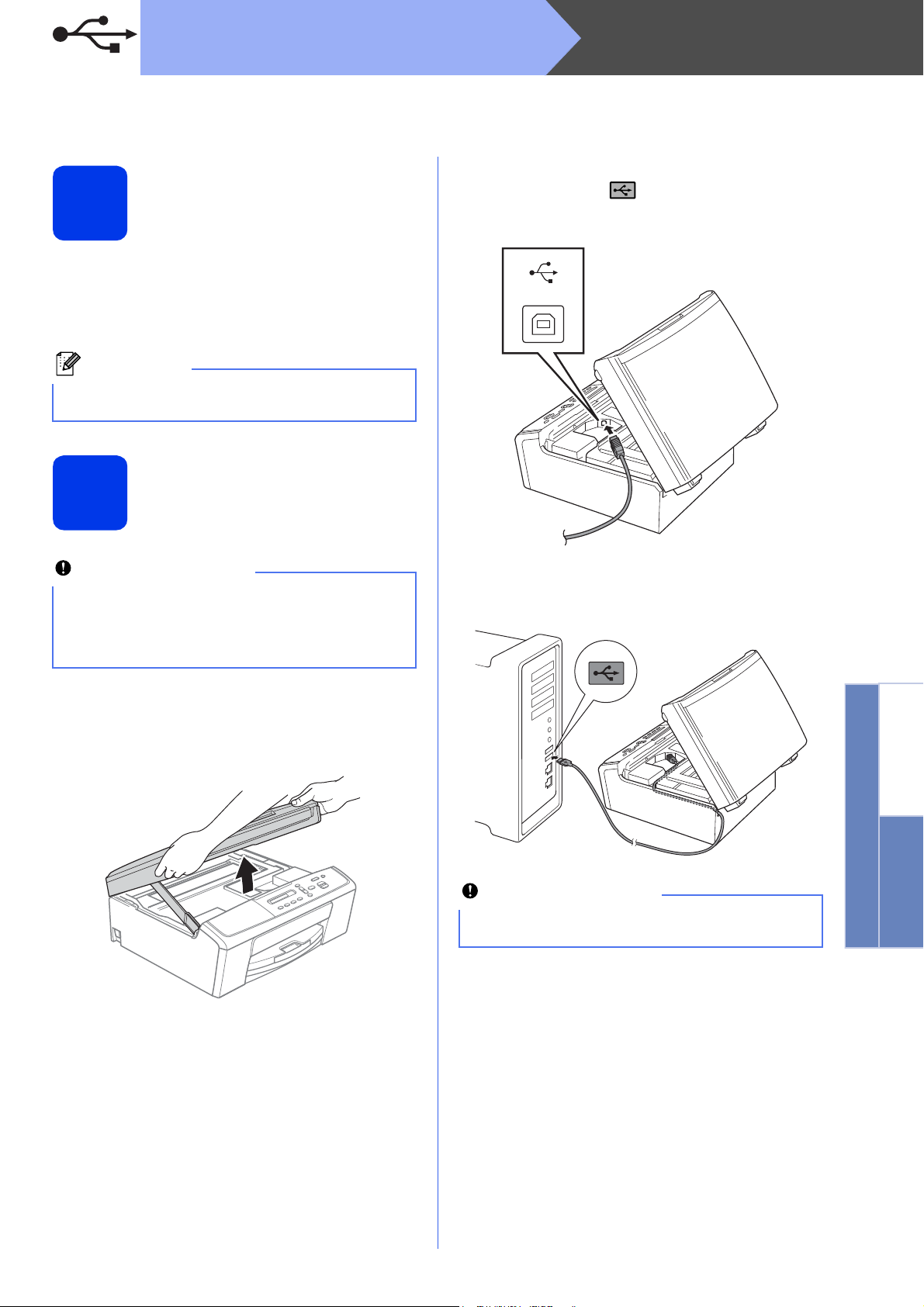
USB
Observação
Importante
Importante
Macintosh
Para usuários de interface USB
(Mac OS X 10.5.8 - 10.7.x)
Antes de instalar
9
Certifique-se de que seu aparelho esteja conectado à
energia e de que seu Macintosh esteja LIGADO.
Você deve estar conectado com direitos de
administrador.
Para usuários do Mac OS X 10.5.0 até 10.5.7,
atualizar para Mac OS X 10.5.8 - 10.7.x.
Conecte o cabo USB
10
b Conecte o cabo USB à porta USB marcada
com o símbolo . Você encontrará a porta
USB dentro do aparelho como mostrado
abaixo.
USB
• NÃO conecte o aparelho a uma porta USB de
um teclado ou a um hub USB não-energizado.
• Conecte o aparelho diretamente ao seu
Macintosh.
a Usando ambas as mãos, use as abas plásticas
em ambos os lados do aparelho para levantar
a tampa do scanner até que trave firmemente
na posição aberta.
c Guie cuidadosamente o cabo USB no canal do
cabo e para fora da parte traseira do aparelho.
Conecte o cabo ao seu Macintosh.
Assegure-se de que o cabo não impeça a tampa
de fechar ou poderá ocorrer um erro.
Windows
®
USB
Macintosh
11
Page 12

USB
1
3
2
Concluir
Macintosh
d Levante a tampa do scanner para liberar a
trava a. Pressione com cuidado o suporte da
tampa do scanner para baixo b e feche a
tampa do scanner c.
Instale o MFL-Pro Suite
11
a Insira o CD-ROM do instalador fornecido na
unidade de CD-ROM.
e Selecione o aparelho na lista e, em seguida,
clique em OK.
f Quando esta tela for exibida, clique em
Avançar.
A instalação do MFL-Pro Suite agora está
completa.
Vá para o passo 12.
b Clique duas vezes no ícone Start Here OSX
para instalar.
c Selecione Conexão local (USB) e depois
pressione Avançar. Siga as instruções na tela.
d Aguarde a instalação do software. Após a
instalação, o software da Brother procurará o
dispositivo Brother. Isso levará alguns
momentos para concluir.
Baixe e instale o
12
Quando o Presto! PageManager estiver instalado, a
funcionalidade de OCR será adicionada ao Brother
ControlCenter2. Com o Presto! PageManager, você
pode facilmente escanear, compartilhar e organizar
fotografias e documentos.
Presto! PageManager
a Na tela Suporte Brother, clique no ícone
Presto! PageManager para ir para o site de
download do Presto! PageManager e siga as
instruções na tela.
A instalação está
completa agora.
12
Page 13

Para usuários de rede sem fio
Observação
Observação
1
2
3
4
Para usuários de interface de rede sem fios
Antes de começar
9
Em primeiro lugar, você deve definir as configurações de rede sem fios do seu aparelho para comunicação com
o seu roteador/ponto de acesso da rede. Depois que o aparelho estiver configurado para se comunicar com o
roteador/ponto de acesso, os computadores na sua rede terão acesso ao aparelho. Para usar o aparelho a partir
desses computadores, você precisará instalar os drivers e o software. Os passos a seguir o guiarão durante o
processo de instalação e configuração.
Para alcançar ótimos resultados com a impressão normal e cotidiana de documentos, coloque o aparelho Brother
o mais perto possível do roteador/ponto de acesso da rede com o mínimo de obstáculos. Objetos grandes e
paredes entre os dois dispositivos, assim como a interferência proveniente de outros dispositivos eletrônicos,
podem afetar a velocidade da transferência de dados de seus documentos.
Devido a esses fatores, a conectividade sem fios pode não ser o melhor método de conexão para todos os tipos
de documentos e aplicativos. Se estiver imprimindo arquivos grandes, como documentos com várias-páginas que
misturam texto e gráficos grandes, poderá escolher o USB para obter uma transferência de dados mais rápida.
Se já tiver efetuado as configurações de rede sem fios para o seu aparelho, redefina as configurações de rede
(LAN) antes de efetuar novamente as configurações para rede sem fios.
Pressione Menu em seu aparelho. Pressione a ou b para selecionar 3.Rede e pressione OK.
Pressione a ou b para selecionar 0.Reiniciar rede e pressione OK.
Pressione a duas vezes para selecionar reset e Sim.
As instruções a seguir são para modo de infraestrutura (conectado a um computador através de um roteador/
ponto de acesso).
Modo de infraestrutura
a Roteador/ponto de acesso
b Aparelho da rede sem fios (seu aparelho)
c Computador com capacidade sem fio conectado ao roteador/ponto de acesso
d Computador cabeado conectado ao roteador/ponto de acesso
Assegure-se de que as configurações de rede sem fios do aparelho coincidam com as do roteador/ponto de acesso.
Para conectar seu aparelho em modo Ad-hoc (conectado a um computador com capacidade de rede sem fios
sem um roteador/ponto de acesso) você pode encontrar instruções no Manual do Usuário de Rede no
CD-ROM de documentação.
É possível visualizar o Manual do Usuário de Rede seguindo estas instruções.
1 Ligue o computador. Insira o CD-ROM de instalação na unidade de CD-ROM.
Para Windows
2 Escolha seu idioma. O menu principal do CD-ROM aparecerá.
3 Clique em Documentação e depois em Documentos em PDF. A página principal aparecerá.
4 Clique em Manual do Usuário de Rede.
Para Macintosh:
2 Clique duas vezes em Documentação e, em seguida, clique duas vezes na pasta do seu idioma.
3 Clique duas vezes em top.pdf e depois clique em Manual do Usuário de Rede.
®
:
Rede sem fio
13
Page 14
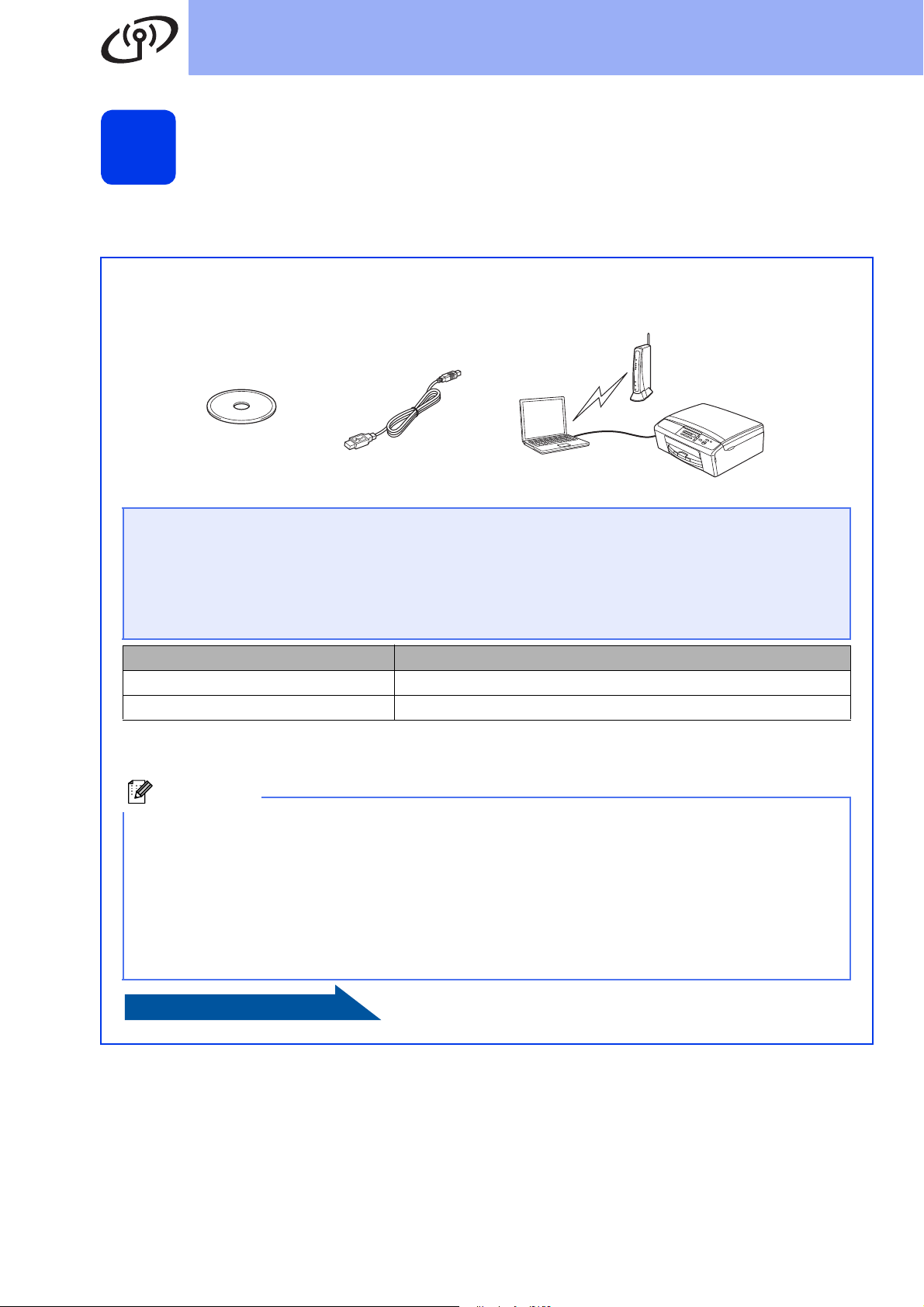
Para usuários de rede sem fio
Observação
Avance para
Escolha o método de instalação sem fio
10
As instruções a seguir apresentam três métodos para a instalação de seu aparelho Brother em uma rede sem
fios. Escolha o método de preferência para seu ambiente.
a Configuração usando o instalador do CD-ROM e um cabo USB (Windows
• Você precisará usar temporariamente um cabo USB durante a configuração (cabo não incluso).
Para este método, recomenda-se que você use um computador conectado sem fios à sua rede.
• Se estiver usando o Windows® XP ou usando atualmente um computador conectado ao
roteador/ponto de acesso através de um cabo de rede, você precisará saber suas
configurações sem fio. Anote suas configurações de rede sem fio na área abaixo.
• Não entre em contato com o atendimento ao cliente da Brother em busca de assistência sem
as informações de segurança da rede sem fios. Não podemos auxiliá-lo a localizar suas
configurações de segurança de rede.
Item Registre as configurações atuais da rede sem fios
SSID (Nome da rede)
Chave de rede
* A chave de rede pode também ser descrita como Senha, Chave de segurança ou Chave de
criptografia.
®
apenas)
14
Caso não saiba esta informação (SSID e chave de rede), não poderá continuar com a
configuração sem fios.
Como posso localizar esta informação?
1) Você deve consultar a documentação fornecida com seu roteador/ponto de acesso sem fios.
2) O nome de rede inicial pode ser o nome do fabricante ou o nome do modelo.
3) Caso não saiba as informações de segurança, consulte o fabricante do roteador, seu administrador
do sistema ou seu fornecedor de serviços de Internet.
página 16
Page 15

Para usuários de rede sem fio
Observação
Avance para
Avance para
b Configuração manual a partir do painel de controle (Windows
Caso seu roteador/ponto de acesso sem fios não seja compatível com WPS (Wi-Fi Protected
Setup™) ou AOSS™, anote as configurações de rede sem fio de seu roteador/ponto de acesso
sem fios na área abaixo.
Não entre em contato com o atendimento ao cliente da Brother em busca de assistência sem as
informações de segurança da rede sem fios. Não podemos auxiliá-lo a localizar suas
configurações de segurança de rede.
Item Registre as configurações atuais da rede sem fios
SSID (Nome da rede)
Chave de rede
* A chave de rede pode também ser descrita como Senha, Chave de segurança ou Chave de
criptografia.
Caso não saiba esta informação (SSID e chave de rede), não poderá continuar com a
configuração sem fios.
Como posso localizar esta informação?
1) Você deve consultar a documentação fornecida com seu roteador/ponto de acesso sem fios.
2) O SSID inicial pode ser o nome do fabricante ou o nome do modelo.
3) Caso não saiba as informações de segurança, consulte o fabricante do roteador, seu administrador
do sistema ou seu fornecedor de serviços de Internet.
®
e Macintosh)
página 19
c
Configuração de um toque usando WPS ou AOSS™ (Windows® e Macintosh)
Caso seu roteador/ponto de acesso sem fios aceite a configuração sem fios automática (um toque)
(WPS ou AOSS™)
página 20
Rede sem fio
15
Page 16

Para usuários de rede sem fio
Observação
Observação
Configuração usando o
instalador do CD-ROM e
11
um cabo USB (Windows
apenas)
Você precisará usar temporariamente um
cabo USB durante a configuração (cabo não
incluso).
a Insira o CD-ROM do instalador fornecido na
unidade de CD-ROM. Se surgir a tela de
idiomas, selecione o seu idioma.
Se a tela da Brother não aparecer
automaticamente, vá para Meu computador
(Computador), clique duas vezes no ícone do
CD-ROM e clique duas vezes em start.exe.
b O menu principal do CD-ROM aparecerá.
Clique em Instalar MFL-Pro Suite e depois
em Sim caso aceite o contrato de licença. Siga
as instruções na tela.
®
c Selecione Conexão em rede sem fio e então
clique em Avançar.
d Quando esta tela aparecer, selecione Altere
as configurações de porta Firewall para
ativar a conexão de rede e continue com a
instalação. (Recomendado) e clique em
Avançar.
Para Windows Vista® e Windows®7, quando a
tela de Controle de Conta de Usuário aparecer,
clique em Permitir ou em Sim.
Caso esteja utilizando um firewall que não seja
o Firewall do Windows
®
Windows
aparecer.
Consulte as instruções fornecidas com seu
software de firewall para obter informações
sobre como adicionar as portas de rede a
seguir.
Para escaneamento em rede, adicione a
porta UDP 54925.
Se ainda tiver problemas com a conexão em
rede, adicione as portas UDP 137 e 161.
esteja desligado, esta tela pode
®
, ou o Firewall do
16
Page 17

Para usuários de rede sem fio
Observação
Observação
e Selecione Sim, tenho um cabo USB para a
instalação. e depois clique em Avançar.
Se esta tela for exibida, leia o Aviso importante.
Marque a caixa após confirmar o SSID e a chave
de rede e depois clique em Avançar.
f Conecte temporariamente o cabo USB (não
incluso) diretamente ao computador e ao
aparelho.
h Quando a tela a seguir for exibida, o assistente
irá procurar pelas redes sem fio disponíveis
para seu aparelho. Escolha o SSID que você
anotou para sua rede no passo 10-a na
página 14 e depois clique em Avançar.
• Se a lista estiver vazia, verifique se o ponto de
acesso tem alimentação e está transmitindo o
SSID e depois veja se o aparelho e o ponto de
acesso estão dentro do alcance para a
comunicação sem fios. Depois clique em
Atualizar.
• Caso seu ponto de acesso não esteja ajustado
para transmitir o SSID você pode adicioná-lo
manualmente clicando no botão Avançado.
Siga as instruções na tela para informar o
Nome (SSID) e depois clique em Avançar.
Se a tela de confirmação aparecer, marque a
caixa e clique em Avançar, vá para g.
Caso contrário, vá para h.
g Quando a tela a seguir for exibida, clique em
Sim se quiser conectar ao SSID listado. Clique
em Avançar e vá para j.
Rede sem fio
17
Page 18
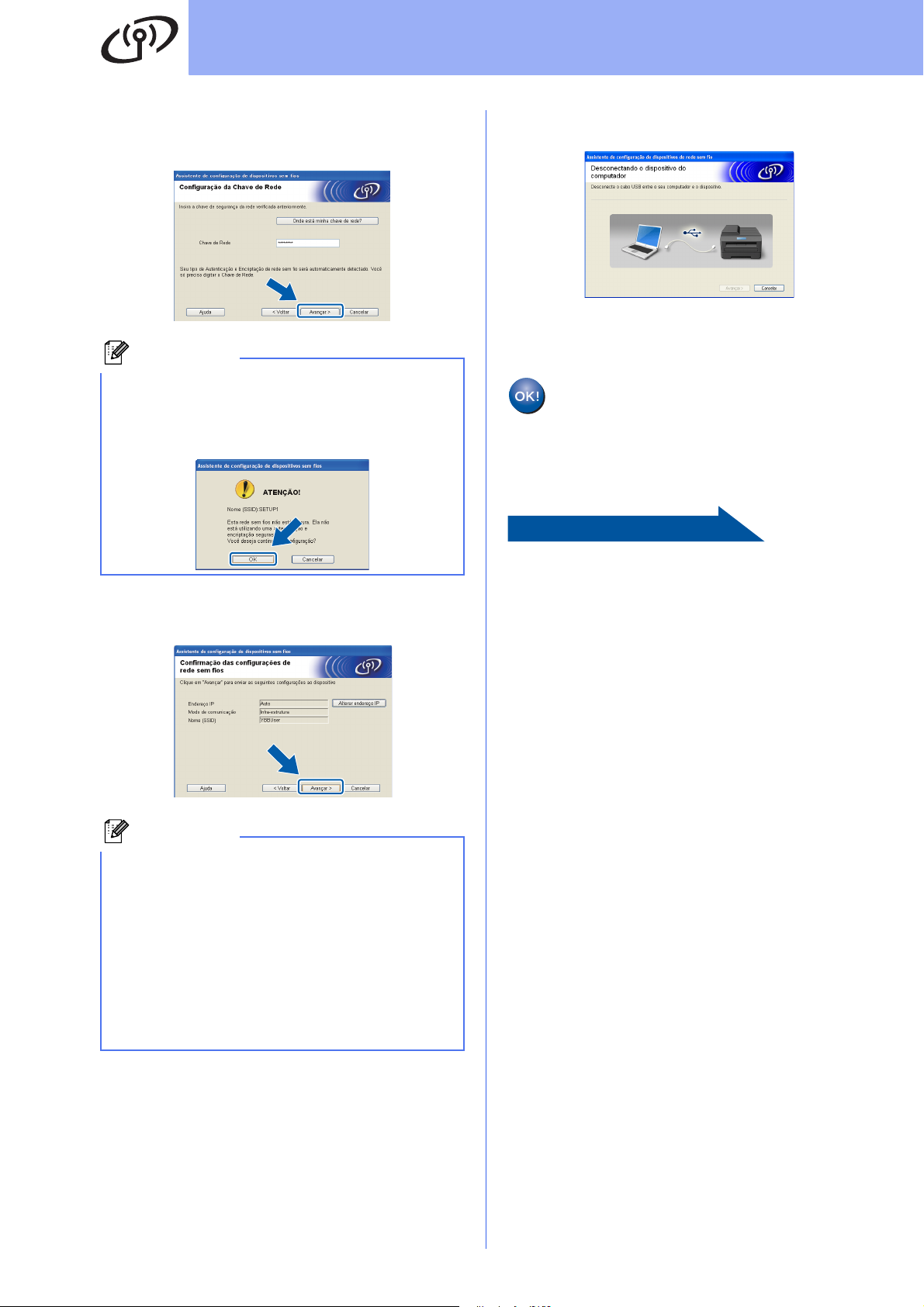
Para usuários de rede sem fio
Avance para
Observação
Observação
i Insira a Chave de Rede que você anotou no
passo 10-a na página 14 e, em seguida,
clique em Avançar.
Caso sua rede não esteja configurada para
Autenticação e Criptografia a tela a seguir
aparecerá. Para continuar a configuração, clique
em OK e vá para j.
k Desconecte o cabo USB entre o computador e
o aparelho.
l Clique em Avançar para continuar a instalar o
MFL-Pro Suite.
A configuração da rede sem fios agora
está concluída.
Para instalar o MFL-Pro Suite, continue
com o passo 13-e na página 24.
Página 24
j Clique em Avançar. As configurações serão
enviadas para seu aparelho.
• As configurações permanecerão inalteradas
se você clicar em Cancelar.
• Se quiser informar manualmente as
configurações de endereço IP de seu
aparelho, clique em Alterar endereço IP e
informe as configurações de endereço IP
necessárias para sua rede.
• Se a tela de falha na configuração sem fios for
exibida, clique em Tentar novamente e tente
recomeçar no passo h.
18
Page 19

Para usuários de rede sem fio
Avance para
Avance para
Observação
Configuração manual a
partir do painel de
11
controle (Windows
®
e
Macintosh)
Você deve possuir as configurações sem fios
que anotou para sua rede no passo 10-b na
página 15 antes de continuar.
a Pressione Menu em seu aparelho.
Pressione a ou b para selecionar 3.Rede e
pressione OK.
Pressione a ou b para selecionar
2.Assis.Configur e pressione OK.
Quando WLAN Activa ? for exibido,
pressione a para aceitar.
Isso iniciará o assistente de configuração sem
fio.
Para cancelar, pressione Parar/Sair.
b O aparelho procurará por SSIDs disponíveis.
Levará alguns segundos para a exibição de
uma lista de SSIDs disponíveis.
Se for exibida uma lista de SSIDs, pressione
a ou b para selecionar o SSID que você anotou
no passo 10-b na página 15 e depois
pressione OK.
Caso o roteador/ponto de acesso sem fios do
SSID selecionada aceite o WPS e o aparelho
pedir para utilizar o WPS, pressione
a (Avançar) e vá para c.
Se o aparelho solicitar que você informe uma
chave de rede, vá para d.
Caso contrário, vá para e.
• Se não for exibida uma lista de SSIDs,
assegure-se de que seu ponto de acesso
esteja ligado. Mova seu aparelho para mais
perto do ponto de acesso e tente reiniciar a
partir do passo a.
• Se o seu ponto de acesso estiver configurado
para não transmitir o SSID, você terá que
adicionar manualmente o nome do SSID. Para
obter detalhes, consulte o Manual do Usuário
de Rede.
c Pressione a (Sim) para conectar seu aparelho
usando WPS. (Caso selecione b (Não) para
continuar a configuração manual, vá para d
para informar uma chave de rede).
Quando o LCD mostrar Pr. WPS no rot.,
pressione o botão WPS em seu roteador/ponto
de acesso sem fios e depois pressione a (Av.)
e a (Sim) para continuar.
Vá para e.
d Informe a chave de rede que você anotou no
passo 10-b na página 15 usando as teclas a,
b para escolher cada letra ou número.
Use a tecla Ampliar/Reduzir ou a tecla
Número de Cópias para mover o cursor para
a esquerda ou direita.
Por exemplo, para digitar a letra a, pressione a
tecla a uma vez. Para digitar o número 3,
mantenha a tecla a pressionada até ele
aparecer.
As letras aparecerão nesta ordem: minúsculas,
maiúsculas, números e letras especiais.
(Para obter mais informações, consulte
Inserindo texto para configurações sem fios
na página 29).
Pressione OK após ter digitado todos os
caracteres e depois pressione a (Sim) para
aplicar suas configurações.
e Seu aparelho irá agora tentar conectar à sua
rede sem fios. Pode levar alguns minutos.
f Uma mensagem de resultado da conexão
aparecerá por 60 segundos no display LCD e
um relatório de rede local sem fios será
automaticamente impresso.
Se a conexão falhar, verifique o código de erro
no relatório impresso e consulte Solução de
Problemas na página 21.
A configuração da rede sem fios agora
está concluída.
Para instalar o MFL-Pro Suite, vá para o
passo 12.
Para usuários do Windows®:
Página 23
Para usuários do Macintosh:
Página 26
Rede sem fio
19
Page 20

Para usuários de rede sem fio
Avance para
Avance para
Observação
Configuração de um
toque usando WPS ou
11
AOSS™ (Windows
®
e
Macintosh)
a Confirme se seu roteador/ponto de acesso
sem fios possui o símbolo WPS ou AOSS™
como mostrado abaixo.
b Coloque seu aparelho Brother dentro do
alcance de seu roteador/ponto de acesso WPS
ou AOSS™. O alcance pode variar,
dependendo do ambiente. Consulte as
instruções fornecidas com o seu
roteador/ponto de acesso.
c Pressione Menu em seu aparelho.
Pressione a ou b para selecionar 3.Rede e
pressione OK.
Pressione a ou b para selecionar
3.WPS/AOSS e pressione OK.
Quando WLAN Activa ? for exibido,
pressione a para aceitar.
Isso iniciará o assistente de configuração sem
fio.
e Uma mensagem de resultado da conexão
aparecerá por 60 segundos no display LCD e
um relatório de rede local sem fios será
automaticamente impresso.
Se a conexão falhar, verifique o código de erro
no relatório impresso e consulte Solução de
Problemas na página 21.
A configuração da rede sem fios agora
está concluída.
Para instalar o MFL-Pro Suite, vá para o
passo 12.
Para usuários do Windows®:
Página 23
Para usuários do Macintosh:
Página 26
Caso seu roteador/ponto de acesso sem fios
aceite o WPS (Método PIN) e você queira
configurar seu aparelho usando o Método PIN
(Número de Identificação Pessoal), consulte
Usando o Método PIN do Wi-Fi Protected Setup
no Manual do Usuário de Rede.
d Quando o LCD mostrar Pr. tec. no rot.,
pressione o botão WPS ou AOSS™ em seu
roteador/ponto de acesso sem fios. Consulte o
manual do usuário de seu roteador/ponto de
acesso sem fios para obter instruções.
Em seguida, pressione a (Avançar) e seu
aparelho irá agora detectar automaticamente
qual modo (WPS ou AOSS™) seu
roteador/ponto de acesso sem fios usará, e
tentará conectar à sua rede sem fios.
20
Page 21

Para usuários de rede sem fio
Solução de Problemas
Não entre em contato com o atendimento ao cliente da Brother em busca de assistência sem as
informações de segurança da rede sem fios. Não podemos auxiliá-lo a localizar suas configurações
de segurança de rede.
Como posso localizar as informações de segurança da rede sem fios (SSID e chave de rede)
1) Você deve consultar a documentação fornecida com seu roteador/ponto de acesso sem fios.
2) O SSID inicial pode ser o nome do fabricante ou o nome do modelo.
3) Caso não saiba as informações de segurança, consulte o fabricante do roteador, seu administrador do
sistema ou seu fornecedor de serviços de Internet.
* A chave de rede pode também ser descrita como Senha, Chave de segurança ou Chave de criptografia.
Relatório de rede local sem fios
Se o relatório de rede local sem fios impresso mostrar que a conexão falhou, verifique o código de erro no relatório
impresso e consulte as instruções a seguir.
Código de erro Soluções recomendadas
A configuração sem fio não está ativada, ajuste a configuração sem fios para LIGADA.
Pressione Menu em seu aparelho.
TS-01
TS-02
Pressione a ou b para selecionar 3.Rede e pressione OK.
Pressione a ou b para selecionar 7.WLAN Ativa e pressione OK.
Pressione a ou b para selecionar WLAN:Ativada e pressione OK.
Pressione Parar/Sair.
O roteador/ponto de acesso sem fios não pode ser detectado.
1. Verifique os quatro pontos a seguir.
- Assegure-se de que o roteador/ponto de acesso sem fios esteja ligado.
- Mova seu aparelho para uma área livre de obstruções ou para mais perto do
roteador/ponto de acesso sem fios.
- Posicione temporariamente seu aparelho a um metro (3,3 pés) do ponto de acesso sem
fio ao ajustar as configurações de rede sem fios.
- Caso seu roteador/ponto de acesso sem fios esteja utilizando a filtragem de endereço
MAC, confirme se o endereço MAC de seu aparelho Brother está permitido no filtro.
2. Caso tenha informado manualmente o SSID e as informações de segurança
(SSID/método de autenticação/método de criptografia/chave de rede), estas podem estar
incorretas.
Reconfirme o SSID e as informações de segurança e redigite as informações corretas
conforme necessário.
Consulte Como posso localizar as informações de segurança da rede sem fios (SSID e
chave de rede) na página 21 para confirmar.
Rede sem fio
21
Page 22

TS-04
Para usuários de rede sem fio
Os métodos de autenticação/criptografia usados pelo roteador/ponto de acesso sem fios
selecionado não são aceitos por seu aparelho.
Para o modo infraestrutura, altere os métodos de autenticação e criptografia de seu
roteador/ponto de acesso sem fios.
Seu aparelho aceita os métodos de autenticação a seguir:
método de autenticação método de criptografia
WPA-Personal
WPA2-Personal AES
Aberto
Chave compartilhada WEP
Caso seu problema não seja resolvido, o SSID ou as configurações de rede que você
informou podem estar incorretos.
Confirme novamente as configurações de rede sem fios.
Consulte Como posso localizar as informações de segurança da rede sem fios (SSID e
chave de rede) na página 21 para confirmar.
Nenhum (sem criptografia)
TKIP
AES
WEP
TS-05
TS-06
TS-07
Para o modo ad-hoc, altere os métodos de autenticação e criptografia de seu computador
para a configuração sem fios.
Seu aparelho aceita apenas o método de autenticação Aberto, com criptografia WEP
opcional.
As informações de segurança (SSID/Chave de rede) estão incorretas.
Confirme novamente o SSID e as informações de segurança (Chave de rede).
Caso seu roteador utilize criptografia WEP, informe a chave utilizada como primeira chave
WEP. Seu aparelho Brother aceita apenas o uso da primeira chave WEP.
Consulte Como posso localizar as informações de segurança da rede sem fios (SSID e
chave de rede) na página 21 para confirmar.
As informações de segurança sem fios (método de autenticação/método de criptografia/
chave de rede) estão incorretas.
Confirme novamente as informações de segurança sem fios (método de autenticação/
método de criptografia/chave de rede) na tabela do TS-04.
Caso seu roteador utilize criptografia WEP, informe a chave utilizada como primeira chave
WEP. Seu aparelho Brother aceita apenas o uso da primeira chave WEP.
Consulte Como posso localizar as informações de segurança da rede sem fios (SSID e
chave de rede) na página 21 para confirmar.
Seu aparelho não pode detectar um roteador/ponto de acesso sem fios que possua WPS ou
AOSS™ habilitado.
Caso queira ajustar suas configurações sem fios usando WPS ou AOSS™, você deve operar
tanto seu aparelho como o roteador/ponto de acesso sem fios.
Confirme que seu roteador/ponto de acesso sem fios aceita WPS ou AOSS™ e tente
começar novamente.
22
TS-08
Caso não saiba como operar seu roteador/ponto de acesso sem fios
usando WPS ou AOSS™ consulte a documentação fornecida com
seu roteador/ponto de acesso sem fios, pergunte ao fabricante ou ao
seu administrador de rede.
Dois ou mais pontos de acesso sem fios com WPS ou AOSS™ habilitado foram detectados.
- Confirme se apenas um roteador/ponto de acesso sem fios dentro do alcance tem o
método WPS ou AOSS™ ativo e tente novamente.
- Tente iniciar novamente após alguns minutos para evitar a interferência de outros pontos
de acesso.
Page 23

Rede sem fio
Importante
Observação
Observação
Observação
Instale os drivers e o software
(Windows®XP Home/XP Professional x64 Edition/Windows Vista®/Windows®7)
b O menu principal do CD-ROM aparecerá.
Antes de instalar
12
Certifique-se de que seu computador esteja LIGADO
e de que você esteja conectado com direitos de
administrador.
Se houver programas em execução, feche-os.
• As telas podem ser diferentes, dependendo de
seu sistema operacional.
• O CD-ROM de instalação inclui o Nuance™
PaperPort™ 12SE. Este software é compatível
com Windows
XP Professional (SP3 ou superior), XP
Professional x64 Edition (SP2 ou superior),
Windows Vista
Windows
Service Pack mais recente do Windows
de instalar o MFL-Pro Suite.
®
XP Home (SP3 ou superior),
®
(SP2 ou superior) e
®
7. Faça a atualização para o
®
antes
Clique em Instalar MFL-Pro Suite e depois
em Sim caso aceite o contrato de licença. Siga
as instruções na tela.
Para Windows Vista® e Windows®7, quando a
tela de Controle de Conta de Usuário aparecer,
clique em Permitir ou em Sim.
c Selecione Conexão em rede sem fio e então
clique em Avançar.
Windows
®
Instale o MFL-Pro Suite
13
a Insira o CD-ROM do instalador fornecido na
unidade de CD-ROM. Se surgir a tela de
idiomas, selecione o seu idioma.
Se a tela da Brother não aparecer
automaticamente, vá para Meu computador
(Computador), clique duas vezes no ícone do
CD-ROM e depois clique duas vezes em
start.exe.
Windows
Rede sem fio
®
Macintosh
23
Page 24

Rede sem fio
Observação
Importante
Observação
Observação
Windows
®
d Quando esta tela aparecer, selecione Altere
as configurações de porta Firewall para
ativar a conexão de rede e continue com a
instalação. (Recomendado) e clique em
Avançar.
Caso esteja utilizando um firewall que não seja
o Firewall do Windows
Windows
aparecer.
Consulte as instruções fornecidas com seu
software de firewall para obter informações
sobre como adicionar as portas de rede a
seguir.
Para escaneamento em rede, adicione a
Se ainda tiver problemas com a conexão em
®
esteja desligado, esta tela pode
porta UDP 54925.
rede, adicione as portas UDP 137 e 161.
®
, ou o Firewall do
f A instalação dos drivers da Brother continuará
automaticamente. As telas de instalação são
exibidas uma após a outra.
NÃO cancele nenhuma das telas durante a
instalação. Pode levar alguns segundos para que
todas as telas sejam exibidas.
Para o Windows Vista® e o Windows®7, quando
®
a tela de segurança do Windows
marque a caixa de seleção e clique em Instalar
para concluir a instalação corretamente.
aparecer,
g Quando a tela Registro on-line for exibida,
faça a sua seleção e siga as instruções na tela.
h Se você não quiser configurar sua máquina
como Impressora Padrão, desmarque
Configurar como Impressora Padrão(Essa
configuração será aplicada ao usuário
atual.) e clique em Avançar.
e Selecione seu aparelho na lista e, em seguida,
clique em Avançar.
• Se as configurações sem fio falharem, a tela
Assistente de configuração de dispositivos
de rede sem fio
do MFL-Pro Suite. Confirme as configurações
seguindo as instruções na tela. Caso encontre
esta falha, vá para o passo
e configure a conexão sem fios novamente.
• Se estiver usando WEP e o display LCD exibir
Conectada, mas seu aparelho não for
encontrado na rede, verifique se inseriu a
chave WEP corretamente. A chave WEP faz
distinção entre maiúsculas e minúsculas.
aparecerá durante a instalação
10-b
em página 15
Recomendamos que você experimente a seleção
Impressão Fotográfica de Teste para ver o
resultado de alta qualidade disponível na sua
máquina Brother.
A tela Brother Impressão Fotográfica de Teste
aparece apenas uma vez após a reinicialização.
24
Page 25

14
Avance para
Observação
Observação
Observação
Concluir
Observação
Rede sem fio
Conclua e reinicie
15
Windows
®
Instale o MFL-Pro Suite em outros computadores (se necessário)
a Clique em Concluir para reiniciar o
computador. Após reiniciar o computador,
você deverá conectar-se com direitos de
administrador.
• Se aparecer uma mensagem de erro durante a
instalação do software, execute o Diagnóstico
da instalação, localizado em Iniciar/
Todos os programas/Brother/DCP-JXXX
(onde DCP-JXXX é o nome do modelo).
• Dependendo de suas configurações de
segurança, uma janela de segurança do
Windows
aparecer ao utilizar o aparelho ou seu
software. Permita que a janela continue.
®
ou do software antivírus pode
Para usar seu aparelho com vários computadores na
rede, instale o MFL-Pro Suite em cada computador.
Vá para o passo 12 na página 23.
Licença de rede (Windows®)
Este produto inclui uma licença de PC para até 2
usuários. Esta licença aceita a instalação do
MFL-Pro Suite, incluindo o Nuance™
PaperPort™ 12SE em até 2 PCs na rede. Para
usar mais de 2 PCs com o Nuance™ PaperPort™
12SE instalado, compre o Brother NL-5 pack, que
é um pacote de contrato de licença de vários PCs
para até cinco usuários adicionais. Para comprar
o NL-5 pack, entre em contato com seu
revendedor da Brother autorizado ou o
atendimento ao cliente da Brother.
A instalação está
completa agora.
b As telas a seguir aparecerão.
• Quando a tela Configuração de
atualização de software aparecer, escolha
a configuração de atualização de software
desejada e clique em OK.
• Quando o Programa de Pesq. e Suporte de
Produtos Brother iniciar, siga as instrução
na tela.
• Quando a tela Brother Impressão
Fotográfica de Teste aparecer, siga as
instruções na tela para imprimir uma foto de
teste.
É necessário acesso à Internet para a atualização
de software e para o Programa de Pesq. e
Suporte de Produtos Brother.
Prossiga para a Instalação de Aplicativos
Opcionais na página 28.
Driver da Impressora XML Paper Specification
O Driver da Impressora XML Paper Specification
é o driver mais adequado para o Windows Vista
®
e o Windows
utilizem documentos com XML Paper
Specification. Faça o download do driver mais
recente acessando o Brother Solutions Center
em http://solutions.brother.com/
7 ao imprimir de aplicativos que
.
®
Windows
Rede sem fio
®
Macintosh
25
Page 26

Rede sem fio
Observação
Observação
Macintosh
Instale os drivers e o software
(Mac OS X 10.5.8 - 10.7.x)
Antes de instalar
12
Certifique-se de que seu aparelho esteja conectado à
energia e de que seu Macintosh esteja LIGADO.
Você deve estar conectado com direitos de
administrador.
Para usuários do Mac OS X 10.5.0 até 10.5.7,
atualizar para Mac OS X 10.5.8 - 10.7.x.
Instale o MFL-Pro Suite
13
a Insira o CD-ROM do instalador fornecido na
unidade de CD-ROM.
b Clique duas vezes no ícone Start Here OSX
para instalar.
d O software da Brother procurará pelo
dispositivo da Brother em sua rede sem fios.
Se o aparelho estiver configurado para sua
rede, escolha o dispositivo que deseja instalar,
e depois clique em Avançar.
Se as configurações sem fio falharem, a tela
Assistente de configuração de dispositivos
de rede sem fio aparecerá. Siga as instruções na
tela para concluir a configuração sem fios.
e Aguarde a instalação do software. Após a
instalação, esta janela aparecerá.
Selecione seu aparelho na lista e, em seguida,
clique em OK.
c Selecione Conexão em rede sem fio e clique
em Avançar.
26
Page 27

Rede sem fio
Observação
Concluir
• Você pode localizar o endereço MAC
(Endereço Ethernet) e endereço IP imprimindo
o relatório de configuração de rede. Consulte
Imprimindo o relatório de configurações de
rede no Manual do Usuário de Rede.
• Se essa tela for exibida, clique em OK.
Insira um nome para o Macintosh em Nome
de exibição (com até 15 caracteres).
Macintosh
Baixe e instale o
14
Quando o Presto! PageManager estiver instalado, a
funcionalidade de OCR será adicionada ao Brother
ControlCenter2. Com o Presto! PageManager, você
pode facilmente escanear, compartilhar e organizar
fotografias e documentos.
a Na tela Suporte Brother, clique no ícone
Presto! PageManager
Presto! PageManager para ir para o site de
download do Presto! PageManager e siga as
instruções na tela.
Se quiser usar o recurso de escaneamento
diretamente de seu aparelho para escanear
pela rede, deve marcar a caixa Registre o seu
computador para a função de "Escanear
para" da máquina. Clique em OK. Vá para f.
O nome digitado aparecerá no display LCD do
aparelho quando você pressionar a tecla
DIGITALIZAR e selecionar uma opção de
escaneamento. (Para obter mais informações,
consulte Escaneamento em rede no Manual do
Usuário de Software).
f Quando esta tela for exibida, clique em
Avançar.
A instalação do MFL-Pro Suite agora está
completa.
Vá para o passo 14.
Instale o MFL-Pro Suite
em outros computadores
15
Para usar seu aparelho com vários computadores na
rede, instale o MFL-Pro Suite em cada computador.
Vá para o passo 12 na página 26.
(se necessário)
A instalação está
completa agora.
Windows
Rede sem fio
®
Macintosh
27
Page 28

Instalar Aplicativos Opcionais
Observação
Observação
Observação
c Clique no botão do aplicativo que você deseja
Instalação de Aplicativos
1
FaceFilter Studio e
BookScan&Whiteboard Suite têm
suporte da Reallusion, Inc
FaceFilter Studio é um aplicativo para impressão de
fotos sem bordas fácil de usar.
O software BookScan Enhancer pode corrigir suas
imagens de livros escaneados automaticamente.
O software Whiteboard Enhancer limpa e melhora
textos e imagens de fotos tiradas de seu quadro
branco.
Opcionais
instalar.
d Volte para a tela Aplicativos Adicionais para
instalar mais aplicativos.
Windows
®
Homepage Print 2 tem suporte da
Corpus
Homepage Print 2 é um aplicativo que auxilia na
captura e edição de páginas da web de modo que
você possa imprimir somente as informações que
precisa.
1
Consulte o Manual do Usuário de Software para obter mais
detalhes.
• O aparelho deve estar LIGADO e conectado
• Alguns aplicativos necessitam de conexão à
• Assegure-se de estar conectado com direitos
• Este aplicativo não está disponível para o
1
ao computador.
Internet.
de Administrador.
Windows Server
®
séries 2003/2008.
a Abra o menu principal novamente ejetando e
reinserindo o CD-ROM ou clicando duas vezes
no programa start.exe a partir da pasta raiz.
Instale a ajuda do
2
Para obter instruções sobre como utilizar o
FaceFilter Studio, faça o download e instale a ajuda
do FaceFilter Studio.
FaceFilter Studio
a Para executar o FaceFilter Studio, vá para
Iniciar/Todos os programas/Reallusion/
FaceFilter Studio em seu computador.
b Clique em Procurar Actualizações na tela.
Você também pode acessar a página da Web de
atualização da Reallusion clicando no botão
, no canto superior direito da tela.
b O menu principal do CD-ROM aparecerá.
28
Escolha seu idioma e depois clique em
Aplicativos Adicionais.
c Clique no botão Download (Baixar) e escolha
uma pasta para salvar o arquivo.
d Feche o FaceFilter Studio antes de iniciar o
instalador da ajuda do FaceFilter Studio.
Clique duas vezes no arquivo descarregado na
pasta que você especificou e siga as
instruções na tela para instalação.
Para visualizar a ajuda do FaceFilter Studio completa,
selecione
Reallusion/FaceFilter Studio
FaceFilter Studio Ajuda
Iniciar/Todos os programas
/
em seu computador.
/
Page 29

Para usuários de rede
Observação
Redefinindo o padrão de fábrica das configurações de rede
Para restaurar o padrão de fábrica de todas as configurações de rede do servidor interno de impressora/scanner,
siga estes passos.
a Verifique se o aparelho não está em funcionamento.
b Pressione Menu.
c Pressione a ou b para selecionar 3.Rede.
Pressione OK.
d Pressione a ou b para selecionar 0.Reiniciar rede.
Pressione OK.
e Pressione a para selecionar reset.
f Pressione a para selecionar Sim.
g O aparelho irá reiniciar e a redefinição estará concluída.
Inserindo texto para configurações sem fios
Pressione a ou b repetidamente para selecionar um caractere da lista abaixo:
abcdefghijklmnopqrstuvwxyzABCDEFGHIJKLMNOPQRSTUVWXYZ0123456789
(espaço)!"#$%&'() +,-./:;<=>?@[\]^_`{|}~
Use a tecla Ampliar/Reduzir ou a tecla Número de Cópias para mover o cursor para a esquerda ou direita.
Fazendo correções
Se tiver digitado uma letra incorreta e quiser alterá-la, pressione a tecla Ampliar/Reduzir ou a tecla Número
de Cópias para posicionar o cursor embaixo da letra incorreta. Use as teclas a e b para alterar para a letra
correta e pressione Número de Cópias repetidamente para mover o cursor novamente para o fim do texto.
Se você pressionar a tecla Parar/Sair, todas as letras em cima e à direita do cursor serão excluídas.
29
Page 30

Consumíveis
Substituição de consumíveis
Quando chega o momento de substituir os cartuchos de tinta, será mostrada uma mensagem de erro no display
LCD. Para obter maiores informações sobre os cartuchos de tinta para seu aparelho, visite
http://www.brother.com/original/
Cartucho de tinta
Preto Amarelo Ciano Magenta
LC61BK (Padrão) LC61Y (Padrão) LC61C (Padrão) LC61M (Padrão)
O que é Innobella™?
Innobella™ é uma gama de consumíveis genuínos oferecida pela Brother.
O nome “Innobella™” deriva das palavras "Inovação" e "Bella" ( "Bela" em italiano) e é
a representação da tecnologia "inovadora" fornecendo a você uma "bela" impressão
com resultados "duradouros".
ou contate seu revendedor Brother local.
Marcas registradas
O logotipo da Brother é uma marca registrada da Brother Industries, Ltd.
Brother é uma marca registrada da Brother Industries, Ltd.
Windows Vista é uma marca registrada ou marca comercial da Microsoft Corporation nos Estados Unidos e em outros países.
Windows e Windows Server são marcas registradas da Microsoft Corporation nos Estados Unidos e/ou em outros países.
Macintosh e Mac OS são marcas registradas da Apple Inc. registradas nos EUA e em outros países.
Nuance, o logotipo da Nuance e PaperPort são marcas comerciais ou marcas registradas da Nuance Communications, Inc. ou de suas
afiliadas nos Estados Unidos e/ou em outros países.
FaceFilter Studio é marca registrada da Reallusion, Inc.
AOSS é marca registrada da Buffalo Inc.
WPA, WPA2 e Wi-Fi Protected Setup são marcas da Wi-Fi Alliance.
Todas as empresas cujo software é mencionado neste manual possuem um Contrato de Licença de Software específico para seus programas
de propriedade.
Todos os nomes comerciais e de produtos de empresas que apareçam nos produtos Brother, documentos
relacionados e outros materiais são marcas comerciais ou marcas registradas dessas respectivas empresas.
Compilação e publicação
Sob supervisão da Brother Industries Ltd., este manual foi compilado e publicado com as informações mais recentes sobre descrições e
especificações do produto.
O conteúdo deste manual e as especificações deste produto estão sujeitos à alteração sem aviso prévio.
A Brother reserva-se o direito de, sem aviso prévio, fazer alterações nas especificações e nos materiais aqui contidos e não se responsabiliza
por quaisquer prejuízos (inclusive consequentes) causados pela confiança nos materiais apresentados, incluindo, dentre outros, erros
tipográficos e outros relacionados a esta publicação.
Direitos autorais e licença
©2012 Brother Industries, Ltd. Todos os direitos reservados.
Este produto inclui software desenvolvido pelos seguintes fornecedores:
©1983-1998 PACIFIC SOFTWORKS, INC. TODOS OS DIREITOS RESERVADOS.
©2008 Devicescape Software, Inc. Todos os direitos reservados.
Este produto inclui o software “KASAGO TCP/IP” desenvolvido pela ZUKEN ELMIC,Inc.
Inspire-se. Se estiver usando o Windows®, clique duas vezes no ícone Brother CreativeCenter em sua
área de trabalho para acessar um site da Web GRATUITO com muitas idéias e recursos para uso pessoal
e profissional.
Usuários Mac podem acessar o Brother CreativeCenter neste endereço da web:
http://www.brother.com/creativecenter/
